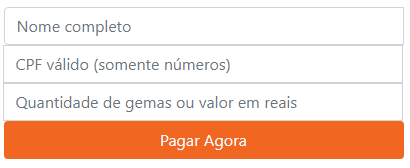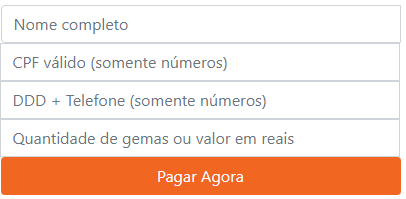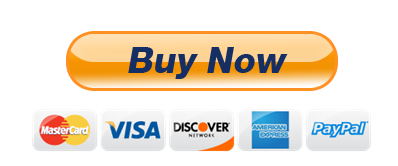|
|
| Linha 1: |
Linha 1: |
| | ---- |
| | |
| | = '''Introdução''' [[arquivo:Gemas.gif|link=|30px]] = |
| | Na '''loja de gemas''', você encontra de tudo: '''[https://wiki.gla.com.br/index.php/Benef%C3%ADcios_VIP VIP]''', mais espaço no inventário, mudança de nome da tripulação, skins para o personagem e para o barco, pacotes de chaves e até poções de experiência. Para acessar a Loja, é só clicar no ícone [[arquivo:Gemshop_icon.png|link=|30px]] localizado no canto superior esquerdo, ou usar o comando '''P'''. Confira a lista de itens logo abaixo! |
| | ---- |
| | == '''VIP''' == |
| | ---- |
| | == '''Serviços''' == |
| | ---- |
| | == '''Personagens''' == |
| | ---- |
| | == '''Navio''' == |
| | ---- |
| | |
| {{DISPLAYTITLE:<span style="position: absolute; clip: rect(1px 1px 1px 1px); clip: rect(1px, 1px, 1px, 1px);">{{FULLPAGENAME}}</span>}} | | {{DISPLAYTITLE:<span style="position: absolute; clip: rect(1px 1px 1px 1px); clip: rect(1px, 1px, 1px, 1px);">{{FULLPAGENAME}}</span>}} |
| <center>{{Worldboss box|title=Visuais de lápide|content= <table style="width:100%; style="margin-left: auto; margin-right: auto; text-align: center;"> | | <center>{{Worldboss box|title=Skins para Barco|content= <table style="width:100%; style="margin-left: auto; margin-right: auto; text-align: center;"> |
| <tr style="text-align: center;"> | | <tr style="text-align: center;"> |
| <td>Aqui está uma lista de todas as visuais de lápide disponíveis no GLA.</td> | | <td>Aqui está uma lista de todas as skins de barcos da Lojas de Gemas..</td> |
| </tr> | | </tr> |
| </table> | | </table> |
| Linha 8: |
Linha 22: |
| }} | | }} |
|
| |
|
| ---- | | {{DASH|'''NOTA''': |
| | * Existem outras skins de barco, mas elas aparecem na loja apenas por tempo limitado. Outra opção é comprá-las na seção de '''[https://wiki.gla.com.br/index.php/Usu%C3%A1rio_Discuss%C3%A3o:Kardash#Pacotes Pacotes]''', onde você encontrará mais detalhes sobre como adquiri-las. |
| | }} |
| | |
|
| |
|
| {| class="wikitable" style="width:100%; text-align:center;" | | <center> |
| ! Nome do Item !! Imagem !! Como Obter
| | {| cellpadding="6" width="30%" align="center" style="text-align: center;" |
| | | |
| | | |
| | | |
| | | |
| | | |
| | | |
| | | |
| |- | | |- |
| | '''Lápide 1''' || [[File:NomeDaImagem1.png|20px]] || teste | | | |
| | | colspan="1" style="border: 1px solid black;color:white;text-align:center;background-color:#3498db;" |'''<big style="color:white" >Polar Tang</big>''' |
| | | |
| | | colspan="1" style="border: 1px solid black;color:white;text-align:center;background-color:#3498db;" |'''<big style="color:white">Dragon Emperor</big>''' |
| | | |
| | | colspan="1" style="border: 1px solid black;color:white;text-align:center;background-color:#3498db;" |'''<big style="color:white">Red Fox</big>''' |
| | | |
| |- | | |- |
| | '''Lápide 2''' || [[File:NomeDaImagem2.png|20px]] || teste | | | |
| | |[[Arquivo:Barco Skin Polar Tang.png|centro|250x250px]] |
| | | |
| | |[[Arquivo:Barco Skin Dragão Emperor.png|centro|250x250px]] |
| | | |
| | |[[Arquivo:Barco Skin Red Fox.png|centro|250x250px]] |
| | | |
| |- | | |- |
| | '''Lápide 3''' || [[File:NomeDaImagem3.png|20px]] || teste | | | |
| | | |
| | | |
| | |ㅤ |
| | | |
| | | |
| | | |
| |- | | |- |
| | '''Lápide 4''' || [[File:NomeDaImagem4.png|20px]] || teste | | | |
| | | colspan="1" style="border: 1px solid black;color:white;text-align:center;background-color:#3498db;" |'''<big style="color:white" >Thunder Rate</big>''' |
| | | |
| | | colspan="1" style="border: 1px solid black;color:white;text-align:center;background-color:#3498db;" |'''<big style="color:white">Fearless Titan</big>''' |
| | | |
| | | colspan="1" style="border: 1px solid black;color:white;text-align:center;background-color:#3498db;" |'''<big style="color:white">Battle Tiger</big>''' |
| | | |
| |- | | |- |
| | '''Lápide 5''' || [[File:NomeDaImagem5.png|20px]] || teste | | | |
| | |[[Arquivo:Barco Skin Thunder Rat.png|centro|250x250px]] |
| | | |
| | |[[Arquivo:Barco Skin Fearless Titan.png|centro|250x250px]] |
| | | |
| | |[[Arquivo:Barco Skin Battle Tiger.png|centro|250x250px]] |
| | | |
| |- | | |- |
| | '''Lápide 6''' || [[File:NomeDaImagem6.png|20px]] || teste | | | |
| | | |
| | | |
| | |ㅤ |
| | | |
| | | |
| | | |
| |- | | |- |
| | '''Lápide 7''' || [[File:NomeDaImagem7.png|20px]] || teste | | | |
| | | |
| | | |
| | | colspan="1" style="border: 1px solid black;color:white;text-align:center;background-color:#3498db;" |'''<big style="color:white">Silver Fang</big>''' |
| | | |
| | | |
| | | |
| |- | | |- |
| | '''Lápide 8''' || [[File:NomeDaImagem8.png|20px]] || teste | | | |
| | | |
| | | |
| | |[[Arquivo:Barco Skin Silver Fang.png|centro|250x250px]] |
| | | |
| | | |
| | | |
| |- | | |- |
| | '''Lápide 9''' || [[File:NomeDaImagem9.png|20px]] || teste | | | |
| | | |
| | | |
| | | |
| | | |
| | | |
| | | |
| | |} |
| | </center> |
| | |
| | == '''Roupas''' == |
| | ---- |
| | == '''Pacotes''' == |
| | ---- |
| | ='''Doações'''= |
| | ---- |
| | No momento, existem várias opções para realizar doações no jogo, incluindo '''Pix Gerencianet''', '''Boleto Gerencianet''', '''PagSeguro''', '''PagLive''', '''Cielo''' e '''Paypal'''. |
| | |
| | =='''Informações Importantes'''== |
| | ---- |
| | * O critério de aprovar ou não um pagamento não é da equipe do Grand Line Adventures e sim do serviço financeiro que você doou, eles são bem rígidos nessas questões para evitar fraude. |
| | * As gemas aparecem diretamente no seu STASH (depósito) que está localizado em qualquer bar ou no Black Market. Passe o mouse no mapa para encontrar o bar. |
| | * Transação Cancelada, o tempo de devolução do valor pago varia de instituição financeira para instituição financeira. Não temos como intervir nesse processo. |
| | * Pedido em análise manual. Para prosseguir com a análise, é necessário fazer o upload dos documentos no link enviado pelo cliente. |
| | * Apenas pessoas que moram fora do Brasil podem doar via paypal. |
| | *Para cada R$ 1 doado, você receberá 1[[File:Gem.gif|link=]] |
| | * O prazo de entrega para as gemas são: |
| | Pix: até 30min<br>Cartão de crédito: até 6h após a confirmação<br> Débito online: até 2h <br>Boleto: até 3 dias úteis<br> PayPal: Crédito em até 3 dias após confirmação.<br> |
| | <small>('''É importante lembrar que o prazo de entrega pode variar de acordo com a quantidade de gemas doadas. A média de prazo é o citado acima, mas pode ser menor ou maior, dependendo do caso.''')</small> |
| | |
| | =='''Métodos de Doação'''== |
| | ---- |
| | '''Pix na Loja de Gemas:''' Doe via Pix e ganhe um bônus de acordo com o valor da doação.<br> |
| | '''Pix Gerencia Net:''' Doe via Pix e ganhe um bônus de acordo com o valor da doação.<br> |
| | '''Boleto Gerencia Net:''' Doe via Boleto e ganhe um bônus de acordo com o valor da doação.<br> |
| | '''PagSeguro:''' Débito Online Caixa, Cartão de Crédito, Pix e Boleto.<br> |
| | '''Cielo:''' Débito Online ou Cartão de Crédito.<br> |
| | |
| | <tabber> |
| | |-|Pix na Loja de Gemas = |
| | {| class="wikitable" style="width:50%; text-align: center;" |
| |- | | |- |
| | '''Lápide 10''' || [[File:NomeDaImagem10.png|20px]] || teste | | Esse método de pagamento de acordo com o valor doado ele fornece um bônus:<br> |
| | <span style="font-weight:bold">Acima de R$ 100: 5% de bônus em[[File:Gem.gif|link=]]</span><br> |
| | <span style="font-weight:bold">Acima de R$ 200: 10% de bônus em[[File:Gem.gif|link=]]</span><br> |
| | <span style="font-weight:bold">Acima de R$ 400: 15% de bônus em[[File:Gem.gif|link=]]</span><br> |
| | |
| | Para efetuar uma doação através do Pix usando a Loja de Gemas dentro do GLA, siga as etapas abaixo:<br> |
| | # Entre na Loja de Gemas e clique em <span style="font-weight:bold">MAIS GEMAS</span>. |
| | # Clique em <span style="font-weight:bold">PIX</span>. |
| | # Preencha todas as informações abaixo.<br>[[File:Pixmetodojogo.png|centro|link=]] |
| | # Confirme suas informações |
| | # Abra o aplicativo do seu banco, escaneie o QR Code gerado e finalize o pagamento. |
| | Algumas doações podem passar por um estágio de revisão mesmo depois que o pagamento é recebido. Nesses casos, pode levar um dia útil para ser concluído. |
| | |} |
| | |
| | |-|Pix Gerencia Net = |
| | {| class="wikitable" style="width:50%; text-align:center;" |
| |- | | |- |
| | '''Lápide 11''' || [[File:NomeDaImagem11.png|20px]] || teste | | Esse método de pagamento de acordo com o valor doado ele fornece um bônus:<br> |
| | <span style="font-weight:bold">Acima de R$ 100: 5% de bônus em[[File:Gem.gif|link=]]</span><br> |
| | <span style="font-weight:bold">Acima de R$ 200: 10% de bônus em[[File:Gem.gif|link=]]</span><br> |
| | <span style="font-weight:bold">Acima de R$ 400: 15% de bônus em[[File:Gem.gif|link=]]</span><br> |
| | |
| | Para efetuar uma doação através do Pix no site de Suporte do GLA, siga as etapas abaixo:<br> |
| | # Entrando no site de SUPORTE do GLA na aba <span style="font-weight:bold">[https://support.gla.com.br/donate DONATE]</span>. |
| | # Clique em Pix Gerencia Net. |
| | # Preencha as informações abaixo.<br>[[File:Dadosgerenciapix.png|centro|link=]] |
| | # Utilize o aplicativo do seu banco para escanear o QR Code e finalize o pagamento. |
| | Algumas doações podem passar por um estágio de revisão mesmo depois que o pagamento é recebido. Nesses casos, pode levar um dia útil para ser concluído. |
| | |} |
| | |
| | |-|Boleto Gerencia Net = |
| | {| class="wikitable" style="width:50%; text-align:center;" |
| |- | | |- |
| | '''Lápide 12''' || [[File:NomeDaImagem12.png|20px]] || teste | | Esse método de pagamento de acordo com o valor doado ele fornece um bônus:<br> |
| | <span style="font-weight:bold">Acima de R$ 100: 5% de bônus em[[File:Gem.gif|link=]]</span><br> |
| | <span style="font-weight:bold">Acima de R$ 200: 10% de bônus em[[File:Gem.gif|link=]]</span><br> |
| | <span style="font-weight:bold">Acima de R$ 400: 15% de bônus em[[File:Gem.gif|link=]]</span><br> |
| | |
| | Para efetuar uma doação através do Boleto Gerencia Net no site de Suporte do GLA, siga as etapas abaixo:<br> |
| | # Entrando no site de SUPORTE do GLA na aba <span style="font-weight:bold">[https://support.gla.com.br/donate DONATE]</span>. |
| | # Clique em Boleto Gerencia Net. |
| | # Preencha as informações abaixo.<br>[[File:Boletogerencianet.png|centro|link=]] |
| | # Clique em Visualizar Boleto ou copie o código do Boleto e efetue o pagamento. |
| | Algumas doações podem passar por um estágio de revisão mesmo depois que o pagamento é recebido. Nesses casos, pode levar um dia útil para ser concluído. |
| | |} |
| | |
| | |-|PagSeguro = |
| | {| class="wikitable" style="width:50%; text-align:center;" |
| | |- |
| | Para efetuar uma doação através do PagSeguro no site de Suporte do GLA, siga as etapas abaixo:<br> |
| | # Entrando no site de SUPORTE do GLA na aba <span style="font-weight:bold">[https://support.gla.com.br/donate DONATE]</span>. |
| | # Clique em PagSeguro. |
| | # Preencha a quantidade de Gemas que você desejar e Clique em Pagar agora.<br>[[File:Pagseguro.png|centro|link=]] |
| | # Preencha suas informações, a forma de pagamento e confirme o pagamento. |
| | Algumas doações podem passar por um estágio de revisão mesmo depois que o pagamento é recebido. Nesses casos, pode levar um dia útil para ser concluído. |
| | |} |
| | |
| | |-|Cielo = |
| | {| class="wikitable" style="width:50%; text-align:center;" |
| |- | | |- |
| | '''Lápide 13''' || [[File:NomeDaImagem13.png|20px]] || teste | | Para efetuar uma doação através do Cielo no site de Suporte do GLA, siga as etapas abaixo:<br> |
| | # Entrando no site de SUPORTE do GLA na aba <span style="font-weight:bold">[https://support.gla.com.br/donate DONATE]</span>. |
| | # Clique em Cielo |
| | # Preencha a quantidade de Gemas que você desejar e Clique em Pagar agora.<br>[[File:Cielo1.png|centro|link=]] |
| | # Escolha a forma de pagamento entre: Cartão de Crédito ou Cartão de Débito. |
| | # Preencha suas informações e confirme o pagamento. |
| | Algumas doações podem passar por um estágio de revisão mesmo depois que o pagamento é recebido. Nesses casos, pode levar um dia útil para ser concluído. |
| | |} |
| | </tabber></center> |
| | |
| | =='''Método de Doação Internacional'''== |
| | ---- |
| | |
| | <tabber> |
| | |-|PayPal [EN]= |
| | {| class="wikitable" style="width:50%; text-align: center;" |
| |- | | |- |
| | '''Lápide 14''' || [[File:NomeDaImagem14.png|20px]] || teste
| | Payments with PayPal will be accepted only from players living outside of Brazil.<br> |
| | Credit in up to 3 days after confirmation.<br> |
| | If you dispute your payment, your account will be BANNED and a fee of 15 USD will be charged to remove the ban, you will need to solve the case via ticket with our support.<br> |
| | High value payments will require to send a copy of the ID or Passport. If necessary once the payment arrives a link will be sent to your email where will you be able to submit the document. If the document is not submitted when requested then there will be a refund and a USD 5 fee will be charged per transaction (it's a PayPal fee).<br> |
| | |
| | <span style="font-weight:bold">Price<br> |
| | USD 10.00 = 20[[File:Gem.gif|link=]](PayPal UNVERIFIED accounts or UNREGISTERED)<br> |
| | USD 10.00 = 40[[File:Gem.gif|link=]](PayPal [https://www.paypal.com/us/cshelp/article/how-do-i-verify-my-paypal-account-help434 VERIFIED] accounts)</span><br> |
| | |
| | |
| | To make a donation through PayPal on the GLA Support website, follow the steps below:<br> |
| | # Access the GLA Support website and click on the [https://support.gla.com.br/donate DONATE] tab. |
| | # Click on the banner in the photo below:<br>[[File:Paypal1.png|centro|link=]] |
| | # Fill in all your information and complete the payment. |
| | May take up to 6 hours to show new donations status here, this applies to all payment methods. |
| | Once your donation is completed, your gems will be in your VAULT, which is a deposit located in the BAR of any city. |
| | |
| |} | | |} |
|
| |
|
| | |-|PayPal [ES] = |
| | {| class="wikitable" style="width:50%; text-align:center;" |
| | |- |
| | Los pagos con PayPal serán aceptados únicamente de jugadores que vivan fuera de Brasil.<br> |
| | Crédito en un plazo de hasta 3 días después de la confirmación.<br> |
| | Si disputas tu pago, tu cuenta será BANEADA y se cobrará una tarifa de 15 USD para quitar el bloqueo. Deberás resolver el caso a través de un ticket con nuestro soporte.<br> |
| | Los pagos de alto valor requerirán el envío de una copia del documento de identidad o pasaporte. Si es necesario, una vez que el pago se reciba, se enviará un enlace a tu correo electrónico donde podrás enviar el documento. Si no se envía el documento cuando se solicite, se realizará un reembolso y se cobrará una tarifa de USD 5 por transacción (es una tarifa de PayPal).<br> |
| | <span style="font-weight:bold">Price<br> |
| | USD 10.00 = 20[[File:Gem.gif|link=]](PayPal UNVERIFIED accounts or UNREGISTERED)<br> |
| | USD 10.00 = 40[[File:Gem.gif|link=]](PayPal [https://www.paypal.com/es/cshelp/article/how-do-i-verify-my-paypal-account-help434 VERIFIED] accounts)</span><br> |
|
| |
|
| ----
| | Para hacer una donación a través de PayPal en el sitio web de Soporte GLA, sigue los pasos a continuación:<br> |
| | # Accede al sitio web de Soporte GLA y haz clic en [https://support.gla.com.br/donate DONAR]. |
| | # Haz clic en el banner en la foto de abajo:<br>[[File:Paypal1.png|centro|link=]] |
| | # Preencha todas sus informaciones y complete o pagamento. |
| | Puede tardar hasta 6 horas en mostrar el estado de las nuevas donaciones aquí; esto se aplica a todos los métodos de pago. |
| | Una vez que se complete su donación, sus gemas estarán en su COFRE, es un depósito ubicado en el BAR de cualquier ciudad. |
| | |} |
| | </tabber> |
![]()
![]()
![]()